Escolha o melhor gravador de tela GIF para gravação de GIF [online e offline]
É o fato de que GIFs são formatos de arquivo simples, mas fáceis de acessar na web. O tamanho do arquivo de GIFs é tão pequeno que se tornou uma das formas mais eficazes de enviar vídeo ou imagens em movimento pela Internet. Enquanto assistia a um filme, você encontrou uma ótima cena sobre o filme que estava assistindo e deseja compartilhar com seus amigos, entes queridos ou familiares. Mas a maioria dos gravadores de tela estão no formato MP4 e MOV, que são um dos maiores formatos de tamanho de arquivo. Não é novidade para nós que a transferência deste tipo de formato de arquivo levará uma hora ou mais e na maioria das vezes eles falham devido à interrupção da Internet ou em outros casos o formato se torna indisponível porque nem todos os reprodutores de mídia locais suportam todos os formatos.
Ao navegar na web e procurar uma solução, você encontra GIFs. Este formato de arquivo é muito menor e fácil de compartilhar. Então, você está pensando qual é o melhor Gravador GIF você deve usar para gravar a cena do filme que assistir. A lista abaixo fala sobre algumas ferramentas populares de gravação de GIF que você já pode encontrar ou não na web. Continue lendo abaixo para saber o que são essas ferramentas e como usá-las para capturar o formato GIF animado.

Parte 1. Melhores características que um gravador de GIF deve ter
Antes de mais nada, escolher o melhor gravador de tela é imprescindível. Mas talvez você esteja se perguntando o que deve priorizar na escolha de um Gravador GIF? A lista abaixo dá uma ideia das características que um ótimo gravador deve ter.
● Deve ser amigável - Escolha um produto que não te atrapalhe na gravação.
● Orçamento amigável - isso só incluirá se a ferramenta for uma ferramenta paga para usar. É normal ser barato em vez de gastar seu dinheiro em algo que uma versão premium barata pode oferecer. É um fato que uma ferramenta premium oferece o melhor resultado. Isso importará apenas para a ferramenta de pagamento para usar. Portanto, as ferramentas online ou offline gratuitas não devem se preocupar com isso.
● Disponibilidade do programa - neste caso, se você mudar seu PC para Mac ou vice-versa. Você não precisa se adaptar a um novo gravador. Portanto, é necessário escolher o Gravador de tela GIF que está disponível em todas as plataformas. Além disso, para menos incômodo e se eles fizerem alterações, é mais provável que seja simples como o nome, mas não toda a interface dele.
● Sem malware ou vírus - isso pode ser aplicado tanto online quanto offline. Cada programa deve fornecer a você a melhor gravação com a melhor segurança também. Para evitar perda de dados e vazamento de dados.
Embora essas sejam as características simples que um gravador deve fornecer, a exclusividade da ferramenta que você pode escolher está na lista abaixo. Encontre a diferença entre cada ferramenta e escolha o melhor gravador GIF da lista para sua gravação.
Parte 2. Melhores gravadores de GIF na web
1. Gravador de tela livre FVC
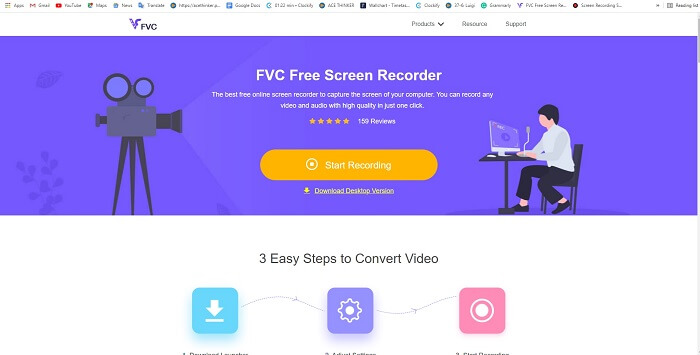
A melhor maneira de compartilhar o momento é gravá-lo e a melhor maneira de gravar uma cena ou ação em sua tela é o FVC Free Screen Recorder. Esta ferramenta de código aberto permite ao usuário gravar com a ajuda da internet. Se houver uma conexão com a Internet, você pode usar esta ferramenta. Além disso, ele apresenta o formato de arquivo básico, codec e etc. Embora seja um leve Gravador GIF online para PC e Mac, oferece uma grande oportunidade de fazer mais gravações sem qualquer limite e marca d'água. Para apresentar a você como usar a ferramenta, você deve seguir esta etapa.
Passo 1. Clique aqui ligação fornecido para ir para a página da web principal.
Passo 2. Um site como este aparecerá na sua tela. Clique no Comece a gravar e Permitir para lançar a ferramenta online.
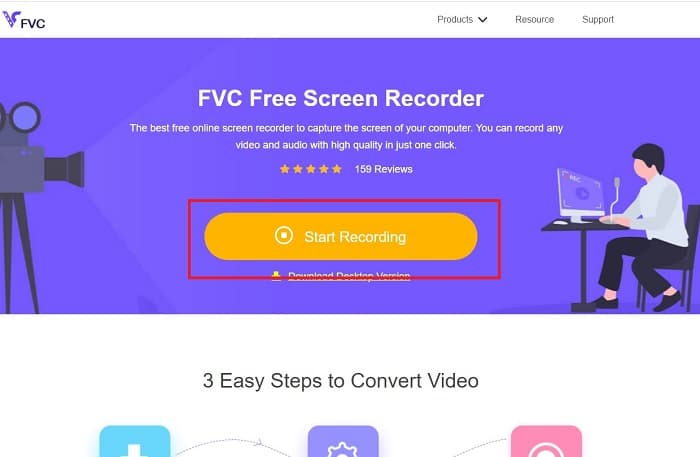
Etapa 3. Uma barra de ferramentas flutuante será exibida na tela. Aperte o ícone de engrenagem para ir para as configurações, alterar o formato do vídeo e as outras configurações, se necessário. Clique Está bem para salvar o ajuste.
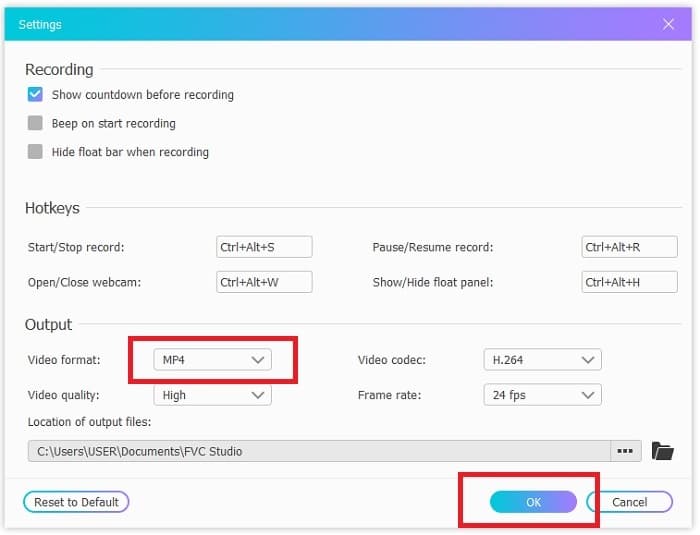
Passo 4. Ajuste a região de gravação ou clique no Tela cheia para exibição completa. O alto-falante e o microfone não estão incluídos na criação de GIFs porque nenhum som é fornecido. Mas você pode adicionar seu rosto abrindo o Webcam. Se você estiver pronto para iniciar a gravação, clique no GRAVANDO botão para começar.
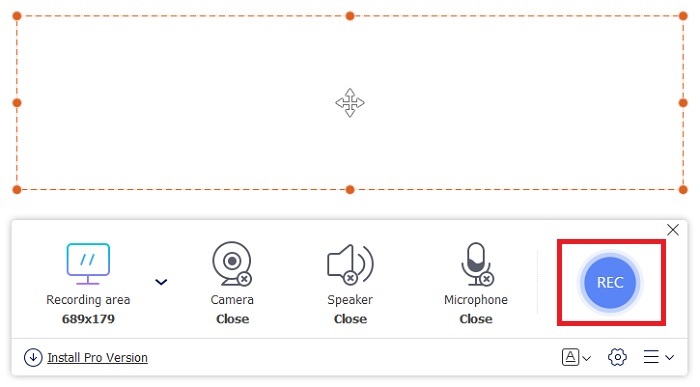
Etapa 5. Para terminar a gravação, clique no quadrado botão para parar. Além disso, você pode verificar a gravação concluída que você fez no lista de história.
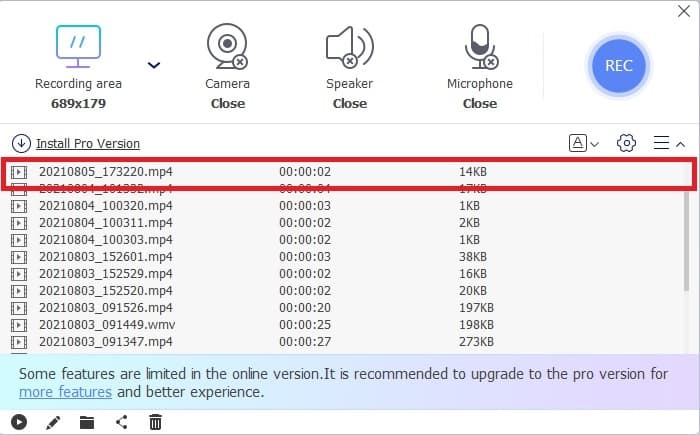
2. Gravador de tela FVC
Se a ferramenta online gratuita do FVC te dá arrepios. Então, apenas instalando este melhor GIF gravador - FVC Screen Recorder lhe dará o fator de surpresa que você sempre desejou. O que esta ferramenta oferece que causará o fator surpresa? Não serve apenas para gravar GIFs. Ele também oferece gravação de vídeo e áudio e incrível gravação de jogabilidade. Mas esse é o menor recurso desta ferramenta, ela também produz diferentes formatos de saída como MP4, GIF, MOV e muitos mais.
Outro recurso é o recurso de tela de bloqueio, este é o recurso exclusivo desta ferramenta, mesmo um gravador pesado como o Bandicam não pode fornecer esse recurso. Grave e capture imagens em formato GIF sem mostrar a ferramenta em si. O gravador de tela FVC fornece o peso por peso na gravação. Portanto, não importa o que você esteja gravando, este gravador pode gravá-lo. Para saber como usar esta ferramenta siga estes passos simples no caminho para o sucesso da gravação de GIFs.
Passo 1. Aqui é fornecido a você o instalador da ferramenta. Escolha entre os dois sistemas operacionais disponíveis. Instale a ferramenta em seu disco rígido e altere as preferências de acordo com suas necessidades e clique em Finalizar salvar.
Download grátisPara Windows 7 ou posteriorDownload seguro
Download grátisPara MacOS 10.7 ou posteriorDownload seguro
Passo 2. Escolha o Gravador de video para gravar o que está em sua tela. As opções disponíveis, como gravador de áudio e gravador de jogo, são obrigatórias para usar mais tarde.
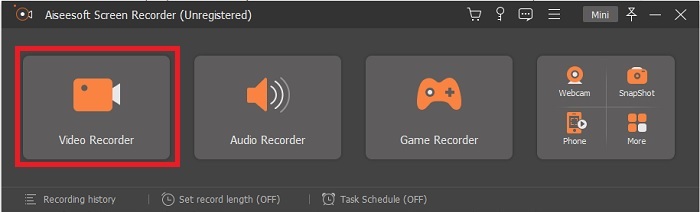
Etapa 3. A barra de ferramentas flutuante será exibida na tela. Clique no botão de engrenagem para ir para a configuração e no Resultado mude o formato para um GIF ou o que você quiser usar. Para salvar a adaptação clique Está bem para prosseguir.
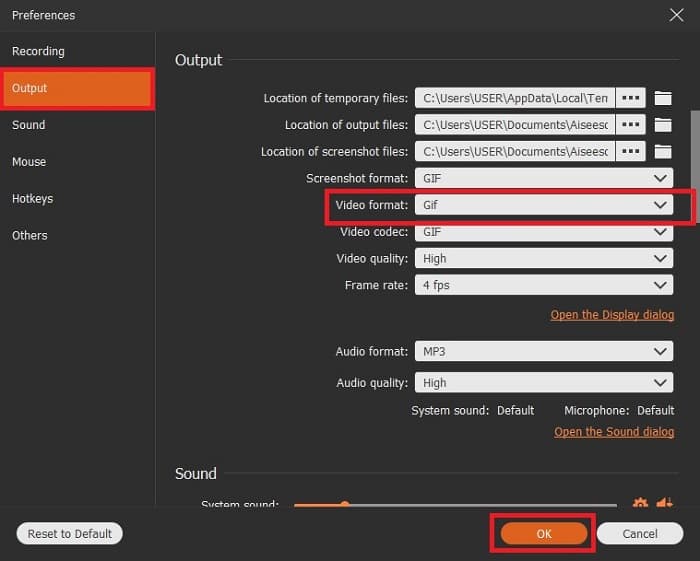
Passo 4. Na barra de ferramentas principal. Ajuste a proporção da tela ou, se desejar uma exibição completa, clique no tela cheia. A gravação de som e microfone no formato GIF não importa. Mas você pode adicionar Webcam para mostrar sua reação. Se já estiver pronto para ir, clique no volta botão para iniciar a gravação.
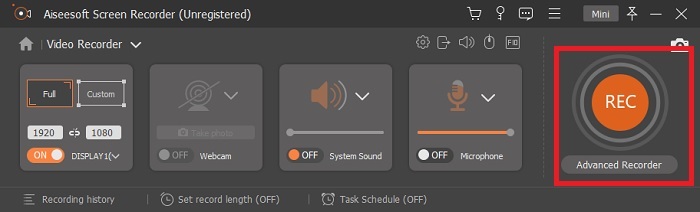
Etapa 5. Se a gravação já estiver feita, você pode clicar no botão do cubo para parar. Clique no Salve e Próximo para salvar o progresso. Para revisar o GIF, você deve gravá-lo antes e clicar no botão triplo ícone, e o histórico de gravação irá para sua tela.
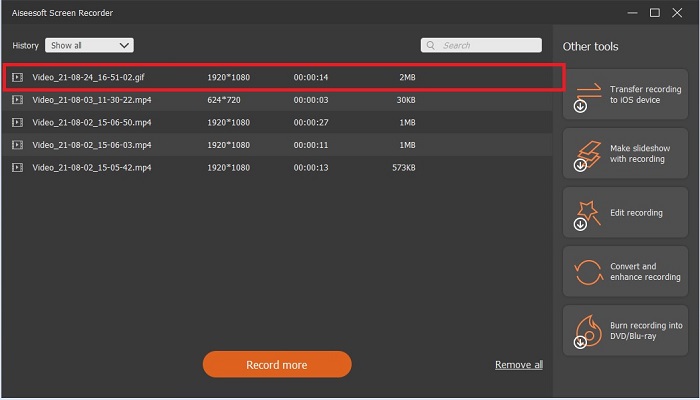
3. ScreenToGif
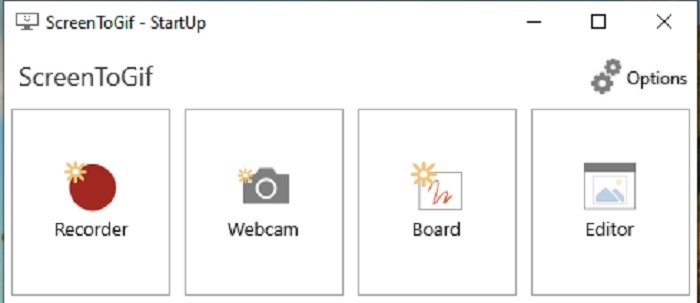
Esta ferramenta está disponível para download Gravador GIF para Mac e PC tem duas versões diferentes: o Instalador e o Portátil. Escolha entre os dois o que você gostaria de baixar. Mas há casos em que, enquanto a ferramenta está em execução, você pode encontrar alguns pequenos bugs. E o único formato disponível nesta ferramenta é .gif para a saída final. Portanto, se você deseja outro formato, esta ferramenta não pode fornecê-lo. Mas também é gratuito para usar, se você quiser gravar GIFs, você pode usar esta ferramenta. Mas a interface e a ferramenta são um pouco fracas por causa do fundo branco. Parece ser chato, mas pode fazer o trabalho.
4. Gyazo
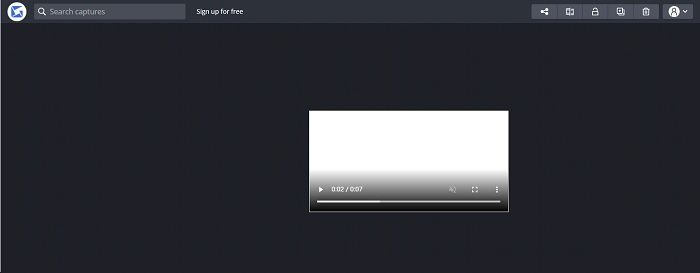
Este é um dos melhores Gravadores GIF para windows. Gyazo é um software dedicado à gravação de GIFs. Embora após a instalação, 3 ferramentas serão baixadas automaticamente para o seu armazenamento. Eles fazem parte da ferramenta, mas são diferentes um do outro e também funcionam. Essas três ferramentas são Gyazo, Gyazo GIF e Gyazo Replay. A gravação de um GIF no Gyazo GIF é limitada a 7 segundos. Portanto, se a sua gravação durar mais de 7 segundos, esta não é a melhor. Além disso, o vídeo salvo não será baixado automaticamente para o seu armazenamento. Uma nova guia será aberta em seu mecanismo de pesquisa e você precisará fazer o download. O download do resultado final dependerá da sua conexão com a Internet, portanto, tome cuidado.
5. RecordIt!
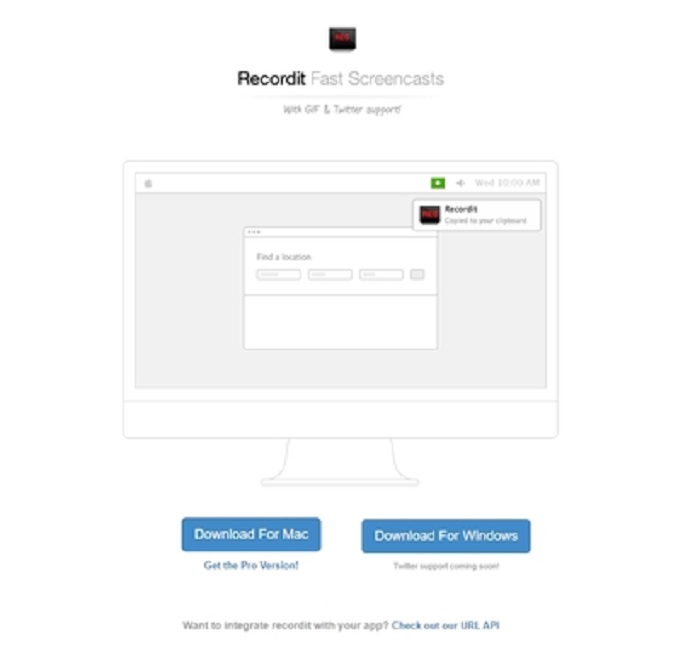
Outra ferramenta usada para criar GIFs é o RecordIt !, o melhor Gravador GIF para mac. Esta ferramenta também possui um programa para Windows. Mas o problema dessa ferramenta é a instalação. Depois de toda a configuração, você pode encontrar algumas dificuldades para instalá-lo em seu programa. Isso é natural porque se você não atualizar os aplicativos em sua configuração, a ferramenta nunca será baixada. Mas há uma opção, mas pode prejudicar o seu desktop. Você pode clicar em ignorar para fazer o download e ignorar todos os avisos. Portanto, baixe por sua própria conta e risco, embora a ferramenta contenha anúncios, e tome cuidado também com os anúncios, porque alguns deles são irrestritos. Além disso, fornece uma versão profissional com remoção de anúncios e adição de outros recursos.
Parte 3. Perguntas frequentes sobre o gravador GIF
Posso converter GIF em um formato MOV?
Sim, você pode converter GIF para o formato MOV com a ajuda de um conversor de vídeo online como o FVC Free Online Video Converter.
Quais são os diferentes tipos de GIFs?
Existem 5 GIFs: GIFs de repetição, GIF de reação, gráfico de cinema, loop perfeito e GIF técnico. Todos eles podem ser baseados em animação, baseados em vídeo e adesivos.
Quais são as outras alternativas para GIFs?
Apesar da criação de GIFs há mais de 30 anos. Existem alguns concorrentes na web que produzem filmes, bem como GIFs. Estas são as melhores alternativas para GIFs animados: APNG, WebP, AVIF, MNG e FLIF.
Conclusão
Chegou ao fim, diz-se que toda grande história sempre termina com uma grande conclusão. Para concluir os detalhes acima, Gifs mostrar uma emoção expressiva para o receptor. Mas nem todos os vídeos que você deseja não estão no formato GIF. Em vez de esperar que um GIF seja criado, por que você não cria um? Com a ajuda dos melhores Gravador GIF que é o gravador de tela FVC. Esta ferramenta permite ao usuário gravar um GIF e adicionar seu toque pessoal. Se você ainda está se perguntando o que usar, então é necessário reler as melhores características e todas essas características pertencem ao escolhido que é o Gravador de Tela FVC.



 Video Converter Ultimate
Video Converter Ultimate Gravador de ecrã
Gravador de ecrã


